【实践总结】给Centos和Ubuntu设置静态网络IP以及配置ssh功能
作为一名以Windows平台为主的开发者,在接触和使用Linux系统的过程中总会遇到一系列的问题。每当这时候,我相信大部分人是和我一样的处理办法,就是网上各种搜索尝试直到问题解决为止,而有些问题,前后不止会遇到一次 ,每次遇到每次搜索。因为在Linux上基本都是使用命令行操作,各种命令、工具、配置、路径等等不可能完全记得住,借助搜索引擎也是可以理解,但是网上的东西杂乱无章,开放性的问题(例如网络不通)通常难以匹配到完美的解决办法,总结一套自己的办法就显得尤为重要了。网络配置和ssh服务是Linux非常基础的功能,很多时候这2个东西搞不起来后面的事情都进行不下去,趁着最近又重新把这部分实践了一次,中间也遇到了一些问题,这里记录一下过程以防日后再次掉坑。
以下步骤的环境均是在win10系统中使用VMware Workstation搭建的虚拟机,实测通过。
1、准备工作
VMware安装好后会在本地创建2个虚拟网络适配器VMnet1和VMnet8,本文介绍的配置方法是使用NAT模式,所以虚拟机要选择使用VMnet8这个网卡:

除此之外,还要配置VMnet8所在的网段(划重点,要考的):

这里设置的子网ip和网关和宿主机没有关系,可以自己随意设置。
##这里我的配置给自己挖了一个坑。。。后面说到
2、Ubuntu
开启虚拟机登录到系统中。
ubuntu的网络配置文件地址是/etc/network/interfaces,所以我们编辑这个文件:
sudo vim /etc/network/interfaces然后按insert键进入编辑模式,在文件中输入:
iface lo inet loopback auto ens33 iface ens33 inet static address 192.168.174.1 netmask 255.255.255.0 gateway 192.168.174.2这里的ens33是虚拟机的网卡名称,如果不知道自己的网卡名称,可以输入命令ifconfig来查看。第3行中的static即表示使用静态ip配置,相对应的是dhcp(动态配置),address是要设置的ip地址,必须是在前面VMnet8所设置的网段中,剩下的网关和子网掩码和VMnet8的一致。
编辑完之后,按ECS退出编辑,再输入:wq回车保存文件退出,输入sudo /etc/init.d/networking restart或者sudo service networking restart重启网卡(不行就reboot重启机器),ifconfig查一下ip是否已经生效。
试一下网络通了没:
ping www.baidu.com 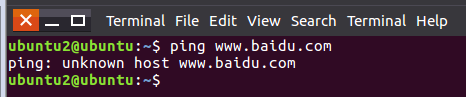
提示unkown host,原因是没有配置DNS地址,查看一下DNS配置文件:
cat /etc/resolv.conf
这里面空空如也,但是却不能直接在这个文件里配置,因为注释里面写了:该文件是resolvconf程序动态创建的,如果手动编辑的话将会配覆盖。那么如何设置DNS呢,有2种办法。
第一种是在interfaces中设置一个dns-nameservers参数:
dns-nameservers
